برنامه تلویزیون قرمز ، نحوه تماشای برنامه های تلویزیون قرمز در رایانه?
نحوه تماشای برنامه های تلویزیون قرمز در رایانه
شما انتخاب می کنید !
برنامه تلویزیون قرمز
برنامه تلویزیون قرمز به شما امکان می دهد تا به کانال های موجود در تمام گزینه های تلویزیون قرمز خود دسترسی پیدا کنید مانند: VOD ، REPLAY ، BEIN SPORTS ، RMC Sport … از هر زمان ، از تلفن همراه یا تلویزیون خود استفاده کنید ، از تلفن همراه یا تلویزیون خود ، چه شما جعبه قرمز موبایل یا مشتری هستید.
- به برنامه تلویزیون قرمز دسترسی پیدا کنید
- منوی خانه
- دسترسی به کانال های تلویزیونی
- دسترسی به پخش مجدد و VOD
- برای یک برنامه جستجو کنید
- یک برنامه را ذخیره کنید و به سوابق من دسترسی پیدا کنید
- با عملکرد Chromecast یک برنامه را در تلویزیون من توزیع کنید
- به کمک تلویزیون قرمز دسترسی پیدا کنید
به برنامه تلویزیون قرمز دسترسی پیدا کنید
مزایای تلویزیون قرمز
- 35 کانال (از جمله TNT),
- پخش مجدد به شما امکان می دهد تمام برنامه های خود را ببینید یا مرور کنید,
- دسترسی به اجاره هزاران فیلم VOD,
- دسترسی به گزینه های تلویزیونی و دسته هایی که قبلاً مشترک شده اند مانند Bein Sport ، RMC Sport ، Ciné/Series ، Pass SFR .
پیش نیازها برای دسترسی به برنامه تلویزیون قرمز
- من یک مشتری تلفن همراه هستم:
برای استفاده از برنامه تلویزیون قرمز باید گزینه تلویزیون قرمز داشته باشید .
اگر می خواهید در این گزینه مشترک شوید ، به حساب مشتری خود یا در برنامه Red & Me بروید:
- به جزئیات بسته خود دسترسی پیدا کنید,
- “اضافه کردن یک گزینه” را انتخاب کنید,
- گزینه تلویزیون قرمز را انتخاب کرده و اشتراک خود را تأیید کنید.
- من مشتری جعبه قرمز هستم
برنامه Red TV برای کلیه مشتریان جدید جعبه قرمز از 04/27/2021 گنجانده شده است. اگر قبل از این تاریخ مشترک شده اید ، باید یک تلویزیون قرمز یا تلویزیون به علاوه تلویزیون داشته باشید تا از برنامه Red TV استفاده کنید.
سازگاری تجهیزات
برنامه تلویزیون قرمز با موبایل و تبلت سازگار است:
- iPhone و iPad (از نسخه 11.0.0)
- تلفن های هوشمند و تبلت های اندرویدی (از نسخه 7.0)
همچنین می توانید با ورود به www از کانال های تلویزیون قرمز از رایانه خود لذت ببرید.تلویزیون.SFR.FR با شناسه حساب مشتری قرمز خود.
برنامه تلویزیون قرمز را بارگیری کنید
برای بارگیری برنامه تلویزیون قرمز ساده و سریع است.
به سادگی :
- برنامه Red TV را از فروشگاه Android Play یا فروشگاه App App بارگیری کنید,
- با شناسه های حساب مشتری قرمز خود ارتباط برقرار کنید.
منوی خانه
از منوی صفحه اصلی برنامه تلویزیون قرمز خود ، به راحتی و به سرعت به تمام کانال ها و ویژگی های خود دسترسی پیدا می کنید تا از تمام برنامه های زنده ، پخش یا ثبت شده مورد علاقه خود استفاده کنید.
حالت تاریک (یا حالت تاریک)
حالت تاریک (یا حالت تاریک) به کاهش روشنایی صفحه نمایش شما کمک می کند و در صورت استفاده طولانی مدت از برنامه شما ، نمایش راحت تر و تهاجمی تر را ارائه می دهد. این حالت همچنین به کاهش اثرات مضر نور آبی در چرخه خواب ما کمک می کند.
مزیت دیگر حالت تاریک این است که از انرژی کمتری برخوردار باشید و از این رو استقلال طولانی تری برای تلفن هوشمند خود ارائه دهید و اکولوژیکی تر باشید.
اگر می خواهید به یک تجربه مشاهده کلاسیک برگردید ، حالت تاریک می تواند غیرفعال شود.
- نحوه غیرفعال کردن حالت تاریک ?
می توانید در هر زمان حالت تاریک را غیرفعال یا فعال کنید:
- به “به علاوه” بروید,
- از “تنظیمات” بلوک حالت “پاک” را انتخاب کنید تا به یک تجربه کلاسیک یا “تاریک” برگردید تا دوباره حالت تاریک را فعال کنید.
شما انتخاب می کنید !
جزئیات منوی خانگی تلویزیون قرمز
منوی پذیرش برنامه تلویزیون Red دارای ارگونومی ساده و محتوا است:
- منوی کشویی افقی “اکنون در تلویزیون” که برنامه ها را پخش می کند به صورت زنده,
- منوی “a la un” با محتوای ارائه شده توسط Red توسط SFR,
- منوی “فیلم در تقاضا” که مجموعه ای از محتوای پرداخت شده را ارائه می دهد,
- منوی “از سرگیری خواندن” به شما امکان می دهد خواندن ویدیویی برنامه خود را از سر بگیرید,
- مجموعه ای از محتوای شخصی (سینما ، سریال ، ورزش ، سرگرمی و جوانان),
- منوی “رادیوها” که امکان دسترسی به رادیوهای ملی را فراهم می کند
در پایین صفحه نمایش خود به خدمات تلویزیون قرمز خود مستقیماً دسترسی پیدا کنید تا از تجربه تلویزیون قرمز بهره مند شوید.
دسترسی به کانال های تلویزیونی
از بخش “تلویزیون” در صفحه پایین ، شما امکان کشف تمام برنامه های پخش یا آمدن را دارید.
در این بخش “تلویزیون” شما یک سیستم زبانه دارید که به شما امکان می دهد به راحتی حرکت کنید:
- “اکنون”: برنامه هایی که پخش می شوند,
- “امشب”: برنامه هایی که در عصر پخش می شوند و به زمان نخست دسترسی پیدا می کنند,
- “شبکه تلویزیونی”: یک چشم انداز جهانی در مورد همه برنامه های همه کانال های شما
از زیر منوی “شبکه تلویزیونی” شما می توانید با توجه به نیاز خود فیلتر کنید:
- “All Cannels”: به شما امکان می دهد تا در انتخاب کانال های مورد علاقه یا یک زنجیره خاص ، فیلتر کنید,
- نماد تقویم: به شما امکان می دهد در یک روز از هفته جاری فیلتر کنید,
- نماد ساعت: به شما امکان می دهد تا در یک شکاف زمانی خاص فیلتر کنید.
لیست مورد علاقه برنامه ها را تهیه کنید و به انتخاب من دسترسی پیدا کنید
برای دسترسی مستقیم حتی بیشتر می توانید لیستی از برنامه های مورد علاقه را بسازید.
- یک برنامه را در موارد دلخواه من اضافه یا حذف کنید
شما فقط باید برنامه مورد علاقه خود را انتخاب کنید و سپس در برگه “جزئیات” ، روی نماد مورد علاقه کلیک کنید تا آن را به کتابخانه مورد علاقه خود اضافه کنید.
اگر می خواهید آن را از موارد دلخواه خود خارج کنید ، فقط باید با انتخاب نماد مورد علاقه با یک کلیک مجدداً تکرار کنید.
- به لیست برنامه های مورد علاقه من دسترسی پیدا کنید
برای دسترسی به انتخاب برنامه های مورد علاقه خود:
- از ناوبری در صفحه پایین به بخش “Plus” بروید,
- به بلوک “محتوای من” بروید و “فیلم های من” را انتخاب کنید
- زنجیره ای را در موارد دلخواه من اضافه یا حذف کنید
برای انتخاب کانالهای مورد علاقه:
- از ناوبری در صفحه پایین به بخش “Plus” بروید,
- به بلوک “تنظیمات” بروید,
- “کانال های مورد علاقه” را انتخاب کنید,
- روی کانال هایی که می خواهید آنها را در موارد دلخواه اضافه کنید کلیک کنید (یا اگر می خواهید آنها را حذف کنید ، حکم کنید.
تمام ویژگی های موجود در حالت مشاهده افقی
مهم: برای اینکه بتوانید برنامه خود را به راحتی در حالت افقی در تلفن همراه خود مشاهده کرده و از تمام ویژگی های تمام صفحه بهره مند شوید ، حتماً چرخش خودکار را از تلفن هوشمند خود فعال کنید.
فقط بر روی برنامه مورد نظر خود کلیک کرده و تلفن هوشمند خود را به صورت افقی قرار دهید تا ویژگی های ارائه شده را کشف کنید.
با تشکر از کنترل از راه دور در سمت راست صفحه ، می توانید کانال ها و کنترل صدا را تغییر دهید.
- تصویر در تصویر
نماد در صفحه پایین در سمت راست ، توسط یک مستطیل با یک مربع سفید کوچک ، تصویر در تصویر به شما امکان می دهد برنامه را هنگام مشاهده به صورت برچسب وارد کنید. این ویژگی به شما امکان می دهد مرور یا تماشای برنامه دیگری را ادامه دهید ، در حالی که مراقب برنامه خوانده شده است.
- قفل صفحه در حالت خواندن
نماد قفل کوچک در پایین صفحه و به طور پیش فرض غیرفعال است ، قفل صفحه به شما امکان می دهد تا هنگام مشاهده برنامه خود ، صفحه را مسدود کنید.
قفل صفحه نمایش ناوبری را در برنامه تلویزیون قرمز مسدود می کند و از چرخش به موقع صفحه شما در حالت خواندن جلوگیری می کند.
برای حرکت دوباره در برنامه خود ، به سادگی انتخاب ، به سادگی نماد قفل.
دسترسی به پخش مجدد و VOD
از بخش “پخش مجدد VOD” در پایین صفحه ، تمام مطالب را در پخش مجدد یا پرداخت شده پیدا کنید.
در این بخش “Replay VOD” شما یک سیستم TAB دارید که به شما امکان می دهد به راحتی بین پخش مجدد ، VOD یا محتوای ارائه شده در SFR VOD نامحدود حرکت کنید.
- “پخش مجدد”: مجموعه ای از برنامه های پخش مجدد شخصی را از “برای شما” در زیر منو یا تمام پخش مجدد ارائه شده در گزینه های تلویزیون خود از “کانال” پیدا کنید.
- “VOD”: دسترسی به محتوای پرداخت شده در صورتحساب ، به تازگی یا تبلیغات. تلویزیون قرمز همچنین مجموعه ای از محتوای شخصی سفارشی یا جنسیتی را به شما ارائه می دهد.
- “پاس”: تمام مطالب موجود از SFR VOD نامحدود خود را برای مشتریانی که در اختیار دارند پیدا کنید.
به خریدهای من یا اجاره محتوا دسترسی پیدا کنید
برای دسترسی به تمام اجاره VOD یا خریدهای خود:
- از ناوبری در صفحه پایین به بخش “Plus” بروید,
- به بلوک “محتوای من” بروید و “فیلم های من” را انتخاب کنید.
برای یک برنامه جستجو کنید
از بخش “تحقیق” در صفحه پایین ، می توانید به راحتی برنامه ای را از TNT ، REPLAY یا VOD پیدا کنید.
برای دسترسی به آن 2 فرصت دارید:
- نام برنامه خود را در نوار جستجو وارد کنید
- از دستور صوتی (میکرو نماد در سمت راست نوار جستجوی خود) پشتیبانی طولانی کنید و نام برنامه مورد نظر را به صورت شفاهی برقرار کنید
یک برنامه را ذخیره کنید و به سوابق من دسترسی پیدا کنید
با تلویزیون قرمز دیگر با عملکرد ضبط ، یک خرده برنامه های مورد علاقه خود را از دست ندهید و آنها را از برنامه تلویزیون قرمز خود ذخیره کنید تا در صورت تمایل آنها را تماشا کنید.
ضبط یک برنامه
ضبط یک برنامه به همان سرعت اضافه کردن آن در موارد دلخواه است.
برای انجام این کار ، تمام آنچه شما نیاز دارید این است:
- برنامه را برای ضبط از بخش های “تلویزیون” یا “تحقیق” انتخاب کنید,
- برای ضبط زنده یا تأخیر روی نماد “O” کلیک کنید.
خوب برای دانستن: برای اینکه بتوانید برنامه خود را به راحتی در حالت افقی در تلفن همراه خود مشاهده کنید و از تمام ویژگی های تمام صفحه بهره مند شوید ، حتماً چرخش خودکار را از تلفن هوشمند خود فعال کنید.
به سوابق من دسترسی پیدا کنید
برای بازیابی و مشاهده ضبط:
- از ناوبری در صفحه پایین به بخش “Plus” بروید,
- به بلوک “محتوای من” بروید و “ضبط های من” را انتخاب کنید.
با عملکرد Chromecast یک برنامه را در تلویزیون من توزیع کنید
عملکرد Chromecast به شما امکان می دهد با یک کلیک یک برنامه را در تلویزیون خود پخش کنید.
مهم: اطمینان حاصل کنید که تلفن هوشمند شما از طریق جعبه شما به خوبی به WiFi متصل شده است تا بتوانید برنامه خود را در تلویزیون خود پخش کنید.
برای Chromecaster برنامه تلویزیونی قرمز خود در صفحه تلویزیون خود ، به سادگی برنامه مورد نظر خود را انتخاب کرده و روی نماد Chromecast کلیک کرده و پخش را از طریق جعبه خود تأیید کنید.
به کمک تلویزیون قرمز دسترسی پیدا کنید
از آنجا که بخش “Plus” در “About” Block “، با کلیک بر روی” Need Help “همه کمک های تلویزیونی قرمز دسترسی پیدا کنید.
تمام سؤالات متداول تلویزیون قرمز ما را پیدا کنید و با کلیک بر روی “گزارش یک مشکل” برای ارسال ایمیل به تیم های ما ، حادثه ای را از “نوشتن” اعلام کنید.
خوب است بدانید: از آنجا که “ما می نویسیم” شما همچنین فرصتی برای تدوین ایده های خود از طریق ایمیل ، برای شرکت در تکامل برنامه تلویزیون قرمز ، با کلیک بر روی “ارسال یک ایده” دارید
نحوه تماشای برنامه های تلویزیون قرمز در رایانه ?
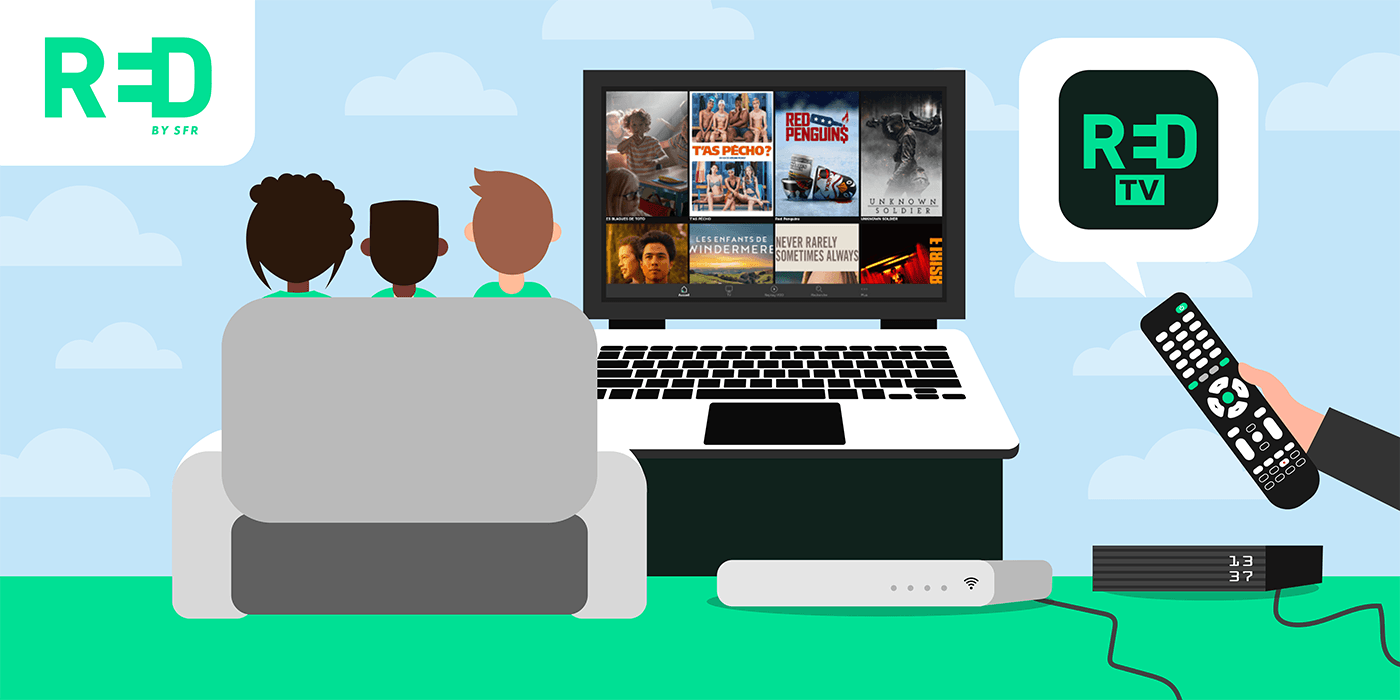
مشترکان با عضویت در جعبه قرمز قرمز توسط SFR ، دسترسی رایگان به برنامه تلویزیون قرمز دارند که به شما امکان می دهد بسیاری از برنامه های تلویزیونی را مشاهده کنید. برای دسترسی به آن ، چندین گزینه در دسترس آنها است:
- به وب سایت تلویزیون متصل شوید.SFR.EN از طریق رایانه شخصی یا Mac ؛
- caster برنامه از رایانه لوحی یا تلفن هوشمند ؛
- از Google Chromecast استفاده کنید
- به تلویزیون اندرویدی وصل شوید.
- ساده ترین راه برای تماشای تلویزیون قرمز در رایانه
- برنامه تلویزیون قرمز چیست ?
- آیا امکان استفاده از برنامه تلویزیون قرمز در رایانه شخصی یا MAC امکان پذیر است؟ ?
- Caster the Red TV در رایانه ای با تلفن هوشمند اندرویدی
- برنامه تلویزیونی Red توسط SFR را در Mac با آیفون یا آی پد توزیع کنید
- چه در مورد کلید Chromecast: او برای تماشای تلویزیون قرمز در رایانه کار می کند ?
- دسترسی به تلویزیون قرمز در Android TV: این نحوه انجام است
محتوای این صفحه توسط یک متخصص تحریریه در مورد تاریخ تأیید شده است 05/05/2021
مشترکان Red by SFR Box Box هنگام عضویت در اشتراک فیبر یا ADSL به برنامه Red TV دسترسی دارند. بنابراین ، آنها امکان دسترسی به یک دسته از کانال های کامل تلویزیون را مستقیماً از طریق تلفن هوشمند یا رایانه لوحی خود دارند. با این حال ، در مورد سیستم عامل هایی مانند رایانه های شخصی و MAC. آیا تماشای تلویزیون قرمز در رایانه یا مک امکان پذیر است؟ ?
برای برآورده کردن مشتریان خود ، ارائه دهنده خدمات اینترنت بدون تعهد البته در مورد این احتمال فکر کرده است. با تشکر از سایت تلویزیون.SFR.FR ، آنها می توانند از طریق رایانه شخصی یا MAC به تلویزیون قرمز دسترسی پیدا کنند. با این حال همه چیز نیست ، همچنین امکان استفاده از برنامه تلویزیون قرمز در رایانه امکان پذیر است. در اینجا روشی برای پخش مستقیم برنامه در رایانه شخصی یا MAC آورده شده است.
ساده ترین راه برای تماشای تلویزیون قرمز در رایانه
هنگامی که مشتری در ارائه دهنده دسترسی به اینترنت SFR با خدمات Red توسط SFR مشترک می شود ، وی دسترسی به برنامه تلویزیون قرمز را ممتاز کرده است. با ارائه کاتالوگ کانال های تلویزیونی کامل ، آن را در اشتراک فیبر اینترنت یا جعبه ADSL گنجانده شده است آیا کاربر تلویزیون اتصال را انتخاب می کند یا رمزگشایی نمی کند. هنگامی که به طور رسمی توسط SFR در RED ضبط شد ، بنابراین می تواند از بسیاری از دستگاه ها به برنامه وصل شود: تلفن هوشمند ، رایانه لوحی و حتی رایانه شخصی و MAC.
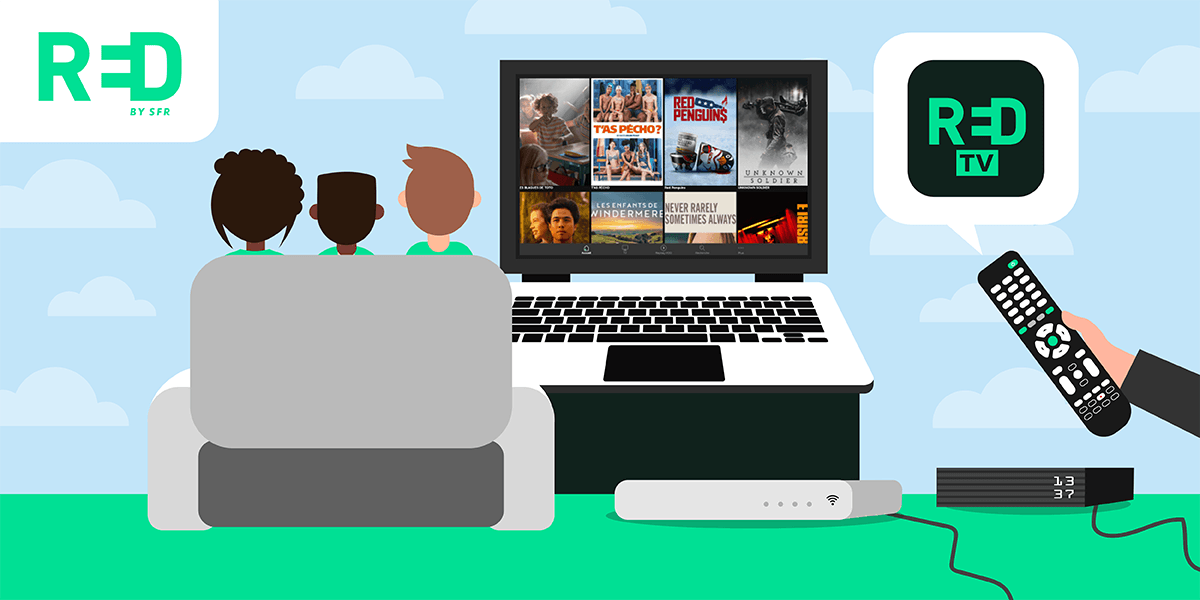
راه حل هایی برای استفاده از تلویزیون قرمز در رایانه چیست ?
برای دسترسی به دسته گل تلویزیونی Red TV در تلفن همراه و رایانه لوحی ، کاربر باید به سادگی برنامه را در کور متناسب با سیستم عامل خود بارگیری کند. برای تماشای تلویزیون قرمز در رایانه ، او باید دستکاری دیگری را اجرا کند. مشترک باید به وب سایت تلویزیون متصل شود.SFR.خط. یک بار در وب سایت رسمی ، فقط باید روی دکمه در بالا سمت راست کلیک کنید تا خود را شناسایی کنید. از صفحه نمایش داده شده ، او باید شناسه SFR و رمز عبور خود را وارد کند. سرانجام ، او باید Captcha را تأیید کند تا ثابت کند که او یک روبات نیست. بنابراین ، نوبت پخش می شود و می تواند از بسیاری از زنجیره های تلویزیون قرمز روی رایانه استفاده کند.
رمز ورود خود را فراموش کرده اید ? در اینجا نحوه بازیابی آن آورده شده است
اگر کاربر نتواند رمز عبور SFR خود را بازیابی کند ، جای نگرانی نیست. برای او کافی است که روی پیوند “رمز عبور فراموش شده” کلیک کند تا آن را پیدا کند. برای انجام این کار ، او باید به سادگی شناسه خود را مطلع کند. اگر او دومی را نیز فراموش کرده است ، برای این منظور نیز پیوندی ارائه شده است. در این حالت ، او باید شماره خط خود را وارد کند.
برنامه تلویزیون قرمز چیست ?
با تشکر از وب سایت تنظیم شده توسط اپراتور SFR ، می توان بدون دور زدن سیستم به تلویزیون قرمز در رایانه خود نگاه کرد. با این حال ، روش های دیگری نیز برای دسترسی به برنامه در رایانه شخصی بدون عبور از وب سایت وجود دارد. قبل از توضیح روش دنبال کردن ، ارائه تلویزیون قرمز به تفصیل مهم است. دومی خدماتی است که توسط Red توسط SFR ارائه شده است و به شما امکان می دهد تلویزیون قرمز را از بسیاری از دستگاه ها تماشا کنید. با تشکر از برنامه Red by SFR ، کاربر از این مزیت استفاده می کند:
- دسترسی به دسته ای از 35 کانال تلویزیونی از جمله TNT ؛
- Red by SFR TV Replay برای دیدن برنامه هایی که او از دست داده است یا مواردی را که از آن قدردانی می کند ، مرور می کند
- اجاره خدمات اجاره فیلم و سری VOD ؛
- از گزینه های تلویزیون قرمز وی به عنوان سیستم عامل های VOD که در آن مشترک شده است
- 8 ساعت ضبط.
برای بهره مندی از تلویزیون قرمز ، مشتری باید در جعبه قرمز یا قرمز توسط برنامه موبایل SFR مشترک شود. دسترسی به برنامه به طور مستقیم در اشتراک فیبر یا ADSL ارائه می شود. در غیر این صورت ، عضویت در گزینه Red TV با برنامه RED توسط SFR موبایل کاملاً امکان پذیر است. برای بارگیری برنامه ، مشترک باید به سادگی به فروشگاه Android Play یا فروشگاه App App برود. برنامه Red TV با نسخه 11 با iPhone و iPad سازگار است.0.0 و تلفن های هوشمند اندرویدی و تبلت ها از نسخه 5.0.
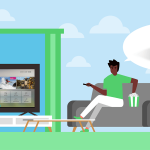
همچنین همه چیز را در مورد Multi TV RED توسط SFR بخوانید
آیا امکان استفاده از برنامه تلویزیون قرمز در رایانه شخصی یا MAC امکان پذیر است؟ ?
اگر مشترک جعبه قرمز مایل به عبور از سایت تلویزیون نیست.SFR.FR برای تماشای تلویزیون قرمز ، که خود را اطمینان می دهد ، روش های دیگری برای تماشای تلویزیون قرمز روی رایانه وجود دارد. ساده ترین راه حل برای اجرای این است محتویات تلفن هوشمند یا رایانه لوحی خود را بر روی رایانه شخصی یا MAC خود پخش کنید. برای انجام این کار ، دستکاری بسیار ساده است. با این حال ، بستگی به دستگاه مورد استفاده در پایه دارد.
Caster the Red TV در رایانه ای با تلفن هوشمند اندرویدی
اگر کاربر تلفن هوشمند اندرویدی داشته باشد و آرزو می کند تلویزیون قرمز را در رایانه شخصی خود که تحت ویندوز 9 می چرخد تماشا کنید ، او باید این چند مرحله را دنبال کند:
- بر روی عملکرد جستجو در نوار Windows Task (دکمه بزرگنمایی شیشه در پایین سمت چپ) کلیک کنید و اصطلاح “اتصال” را ثبت کنید
- بر روی برنامه “اتصال” کلیک کنید تا کامپیوتر اتصال بی سیم ایجاد کند
- WiFi را در تلفن هوشمند خود فعال کنید
- در پارامترهای تلفن هوشمند Android آن روی بخش “اتصال دستگاه” کلیک کنید
- بر روی برگه “Screen Mirroger” کلیک کنید که به نام “Share Mirror” یا “Smart View” نیز نامیده می شود
- پس از یافتن تلفن هوشمند رایانه شخصی ، فقط روی نام رایانه خود از تلفن کلیک کنید
- هنگامی که اتصال بین دو دستگاه برقرار شد ، کاربر فقط باید به صفحه اصلی تلفن خود بازگردد و برنامه Red TV را که اکنون در صفحه رایانه شخصی وی ظاهر می شود باز کند.
چگونه جلوی پخش تلویزیون قرمز را در رایانه خود بگیریم ?
برای پایان دادن به انتشار تلفن هوشمند یا رایانه لوحی برنامه Red TV در صفحه رایانه شخصی ، به سادگی به تنظیمات دستگاه تلفن همراه خود بروید. در منوی “Mirror Share” ، باید یک دکمه برای قطع وجود داشته باشد.
برنامه تلویزیونی Red توسط SFR را در Mac با آیفون یا آی پد توزیع کنید
اگر کاربر آیفون یا آی پد داشته باشد ، او هنوز هم می تواند برنامه تلویزیون قرمز را که در Red by SFR Internet ارائه شده است مستقیماً در MAC خود قرار دهد. برای انجام این کار ، دستکاری همانند ویندوز باقی مانده است.
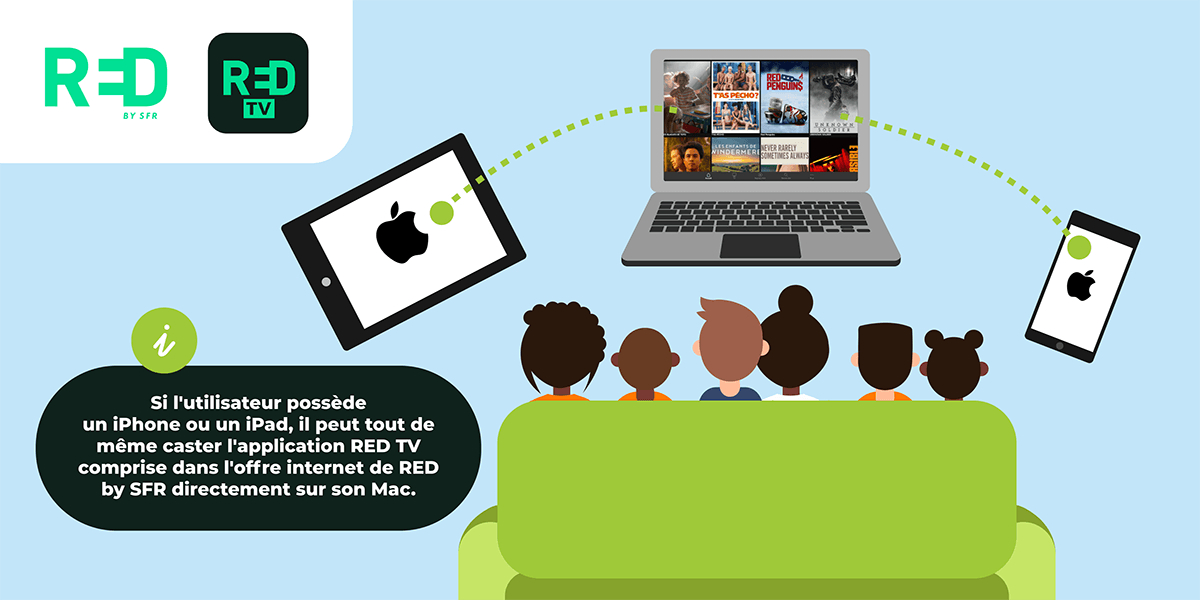
می توان به طور مستقیم تلویزیون قرمز در رایانه خود کاستور کرد.
در اینجا روشی است که باید در چند مرحله دنبال شود:
- تجهیزات با کابل Apple Lightning سازگار با iPhone یا iPad و Mac شما و اتصال دو دستگاه
- اجازه دسترسی به تلفن هوشمند یا رایانه لوحی از MAC را بدهید
- نرم افزار Player Time Time را در نوار جستجو در سمت راست بالای صفحه MAC جستجو کرده و نرم افزار را راه اندازی کنید
- بر روی دکمه “Files” و سپس در “ضبط ویدیوی جدید” واقع در سمت چپ بالا کلیک کنید
- روی فلش در مرکز پنجره جدید کلیک کنید و آیفون یا آیپد مربوطه را انتخاب کنید
- برنامه Red TV را در iPhone یا iPad راه اندازی کنید که باید روی صفحه MAC نمایش داده شود.

همچنین نحوه استفاده از تلویزیون SFR را در رایانه خود بخوانید ?
چه در مورد کلید Chromecast: او برای تماشای تلویزیون قرمز در رایانه کار می کند ?
برای کاربرانی که تعجب می کنند آیا می توانند از کلید Chromecast Google برای تماشای تلویزیون قرمز در رایانه خود استفاده کنند ، باید بدانید که این امکان پذیر نیست. با این حال ، این دستگاه اجازه می دهد تا محتویات توسط تلفن هوشمند یا رایانه لوحی در تلویزیون پخش شود. بنابراین مشترکین جعبه قرمز قرمز توسط SFR می توانند به صورت مستقیم به تلویزیون برنامه Red TV CHANNET نگاه کنید. علاوه بر این ، آنها حتی نیازی به تهیه رمزگذار TV Connect از ارائه دهنده دسترسی به اینترنت ندارند.
روش برای Caster برنامه تلویزیون قرمز در صفحه تلویزیون خود حتی ساده تر از انجام آن از طریق تلفن هوشمند یا رایانه لوحی است. به سادگی :
- کلید Chromecast را در تلویزیون خود نصب کنید
- دکمه “Caster” را روی برنامه SFR RED توسط RED فشار دهید.
تلویزیون خود را با رایانه لوحی خود بررسی کنید
اگر کاربر تبلت داشته باشد ، می تواند به لطف Chromecast تلویزیون خود را با دومی کنترل کند. این تبلت به عنوان یک کنترل از راه دور واقعی عمل می کند و علاوه بر بسیاری از ویژگی ها نیز ارائه می دهد. برای اطلاعات ، Chromecast برای خرید مستقیم در فروشگاه Google در دسترس است.
دسترسی به تلویزیون قرمز در Android TV: این نحوه انجام است
Android TV یک بستر چندرسانه ای است که توسط Google ساخته شده است. این مستقیماً در تلویزیون های متصل یا جعبه های اینترنتی با تلویزیون در دسترس است. Android TV تمام محتویات Google Play را ارائه می دهد و بسیاری از خدمات مانند Netflix ، Amazon Prime Video یا YouTube. به طور خلاصه ، علاوه بر سیستم عامل های VOD ، کاربر به تمام برنامه ها ، فیلم ها و بازی های موجود در Google Store دسترسی دارد. بنابراین ، او می تواند برنامه های تلویزیون قرمز را در صفحه تلویزیون خود با تلویزیون اندرویدی تماشا کند.
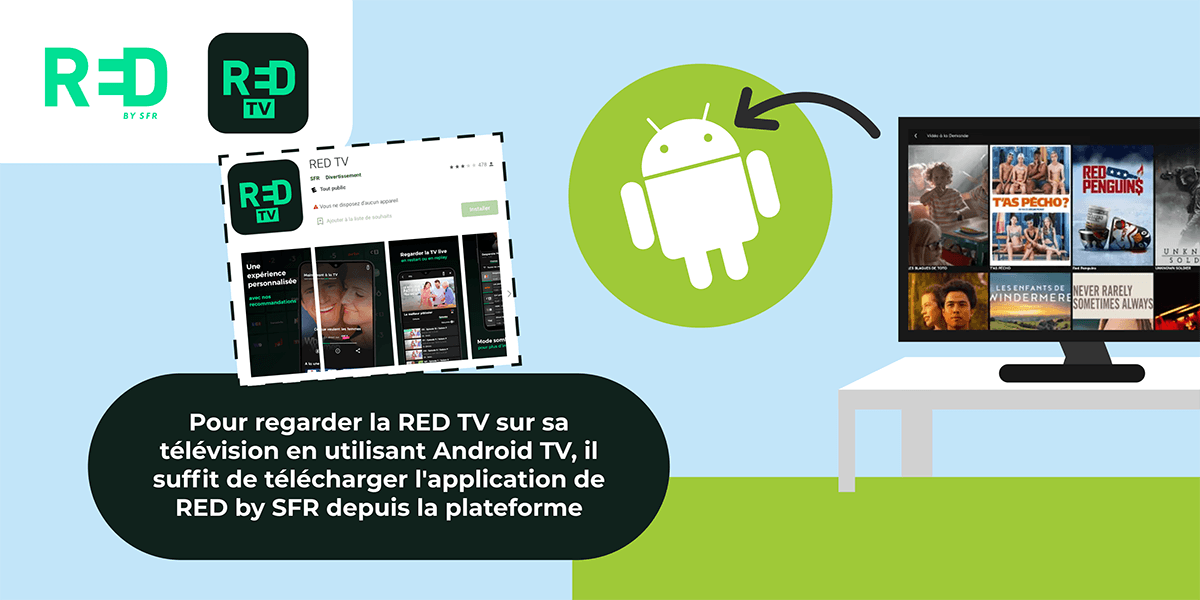
نصب تلویزیون قرمز در تلویزیون های Android TV امکان پذیر است.
برای با استفاده از تلویزیون اندرویدی تلویزیون قرمز را در تلویزیون خود تماشا کنید, فقط برنامه Red by SFR را از سیستم عامل بارگیری کنید. پس از نصب ، آن را در صفحه اصلی موجود است و به راحتی در دسترس است و در هر زمان. همچنین جالب است که توجه داشته باشید که Android TV نیز دارای Chromecast است. بنابراین ، کاربر می تواند به راحتی و به سرعت محتویات دستگاه تلفن همراه خود را در صفحه تلویزیون خود پخش کند. او به راحتی در مبل خود نصب شده است ، او از ثروت کاتالوگ برنامه تلویزیون قرمز بهره می برد.
